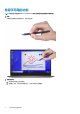Users Guide
要将有源手写笔与新计算机配对,请执行以下操作:
1. 将有源手写笔放在笔槽中。
显示通知以使用快速配对连接显示在任务栏的右侧。
2. 单击是。
发现新蓝牙显示在任务栏的右侧。
3. 单击连接。
使用尾部按钮
注: 在执行以下步骤之前,确保您的计算机上已开启蓝牙。
要使用尾部按钮将有源手写笔与新计算机配对,请执行以下操作:
1. 按住尾部按钮五秒钟,直至 LED 开始呈白色闪烁。
显示通知以使用快速配对连接显示在任务栏的右侧。
2. 单击是。
发现新蓝牙显示在任务栏的右侧。
3. 单击连接。
将有源手写笔与现有计算机配对
使用笔槽
注: 在执行以下步骤之前,确保您的计算机上已开启蓝牙。
要将有源手写笔与现有计算机配对,请执行以下操作:
1. 将有源手写笔放在笔槽中。
在任务栏上,将显示一个通知,以添加蓝牙或其他设备。
2. 单击添加蓝牙或其他设备。
将显示添加设备窗口。
3. 单击蓝牙。
将显示范围内已启用蓝牙的设备列表。
4. 从显示的设备列表中单击 PN771M 手写笔。
5. 单击连接,然后单击完成。
使用尾部按钮
注: 在执行以下步骤之前,确保您的计算机上已开启蓝牙。
您还可以使用尾部按钮将有源手写笔与现有计算机配对。
1. 按住尾部按钮五秒钟,直至 LED 开始呈白色闪烁。
任务栏上将显示找到新的蓝牙手写笔消息。
2. 单击添加蓝牙或其他设备。
将显示添加设备窗口。
3. 单击蓝牙。
将显示范围内已启用蓝牙的设备列表。
4. 从显示的设备列表中单击 PN771M 手写笔。
5. 单击连接,然后单击完成。
重新连接有源手写笔上的蓝牙
如果有源手写笔不在蓝牙范围内,则可将有源手写笔重新连接到计算机。
14
戴尔可充电有源手写笔